Ghid adaugare cota TVA noua si actualizare articole
Nu se aplica la vanzarea diferentiata cu cota redusa
Pentru adaugarea noii cote de TVA de 5% acolo unde aceasta este aplicabila trebuie sa urmati urmatorii pasi:
1. Inregistrarea cotei pe casa. Trebuie sa va asigurati ca exista cota de TVA inregistrata pe casa de marcat. In cazul in care nu exista cota de TVA inregistrata pe casa de marcat trebuie sa luati legatura cu distribuitorul dvs. de case in vederea programarii acesteia. Daca aveti mai multe case de acelasi fel cota noua trebuie programata pe aceeasi pozitie la toate casele si trebuie sa cereti aceasta informatie. (Ex.: Vom lua de exemplu o casa Tremol M20 pe care cota de 5% a fost programata pe pozitia 3)
2. Inregistrarea cotei in program. Dupa ce aveti cota memorata pe casa si stiti pozitia unde a fost programata trebuie sa intrati in Nexus in modulul Nomenclatoare la sectiunea Administrare → Cote de TVA. Aici trebuie sa verificati daca exista in lista inregistrarea “5.0000” care corespunde cotei de 5%. In exemplul de mai jos se vede ca aceasta cota nu exista si trebuie adaugata.
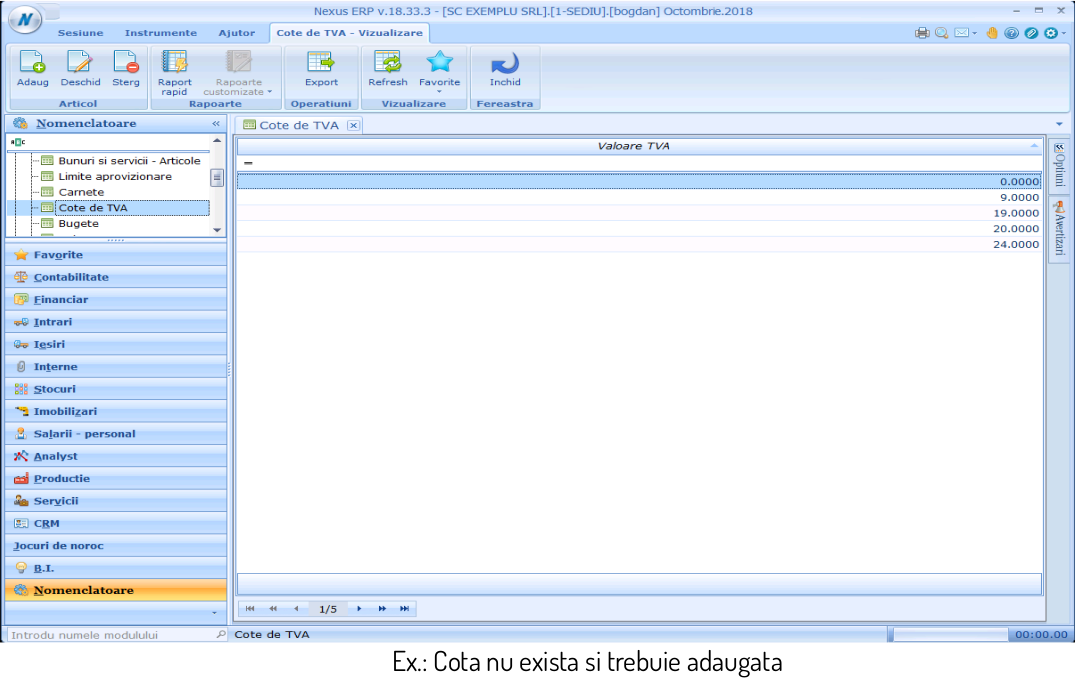
Pentru adaugare se apasa butonul Adaug si in fereastra noua se trece cifra 5 in campul Valoare dupa care se apasa obligatoriu butonul Salvez (exemplu mai jos).
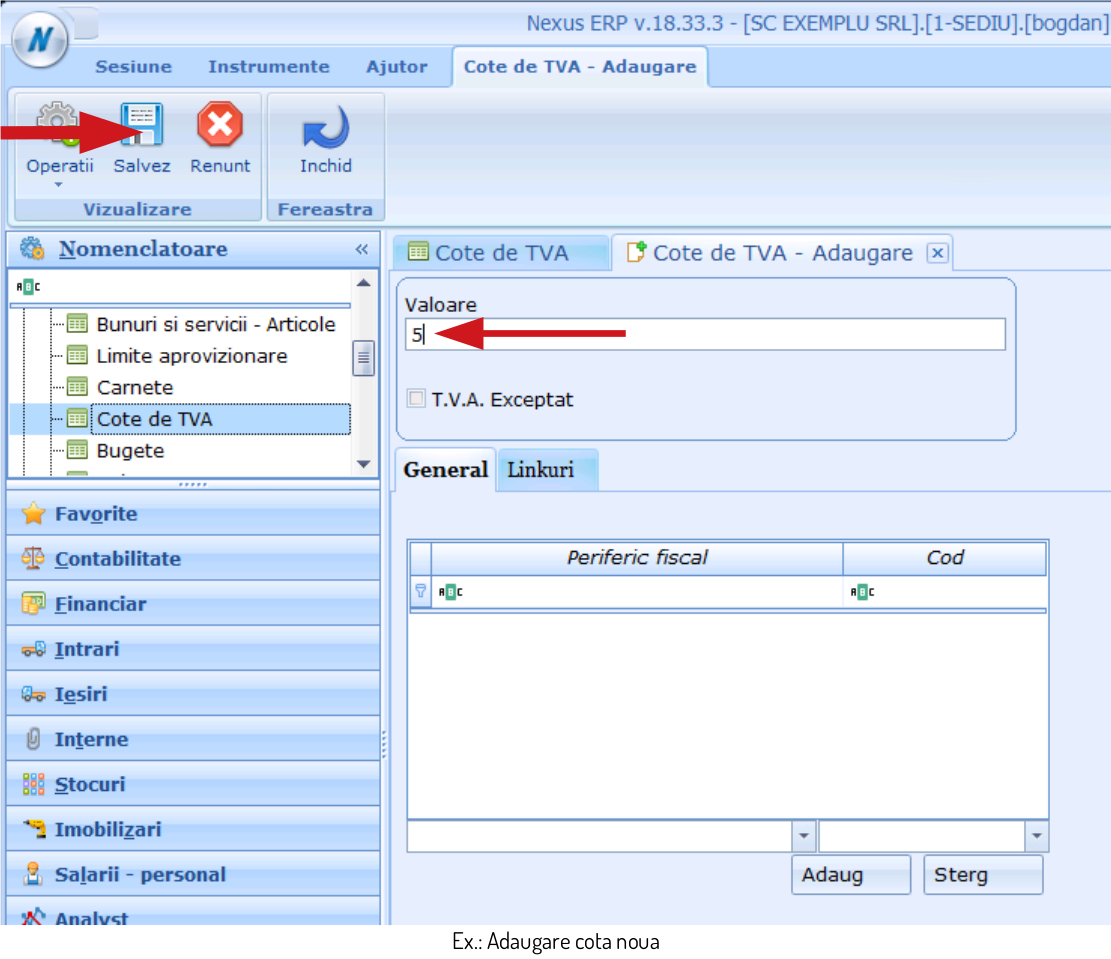
Dupa adaugarea cotei de TVA trebuie sa precizati pozitia de pe casa de marcat unde este inregistrata aceasta cota (informatia obtinuta anterior de la distribuitorul casei). Sub campul valoare, in tabelul cu periferice fiscale trebui adaugata inregistrarea corecta dupa cum urmeaza: in primul camp de sub tabel se alege tipul de casa de marcat iar in campul urmator se alege pozitia apoi se apasa pe Adaug (ca in imaginea de mai jos) dupa care se apasa pe Salvez.
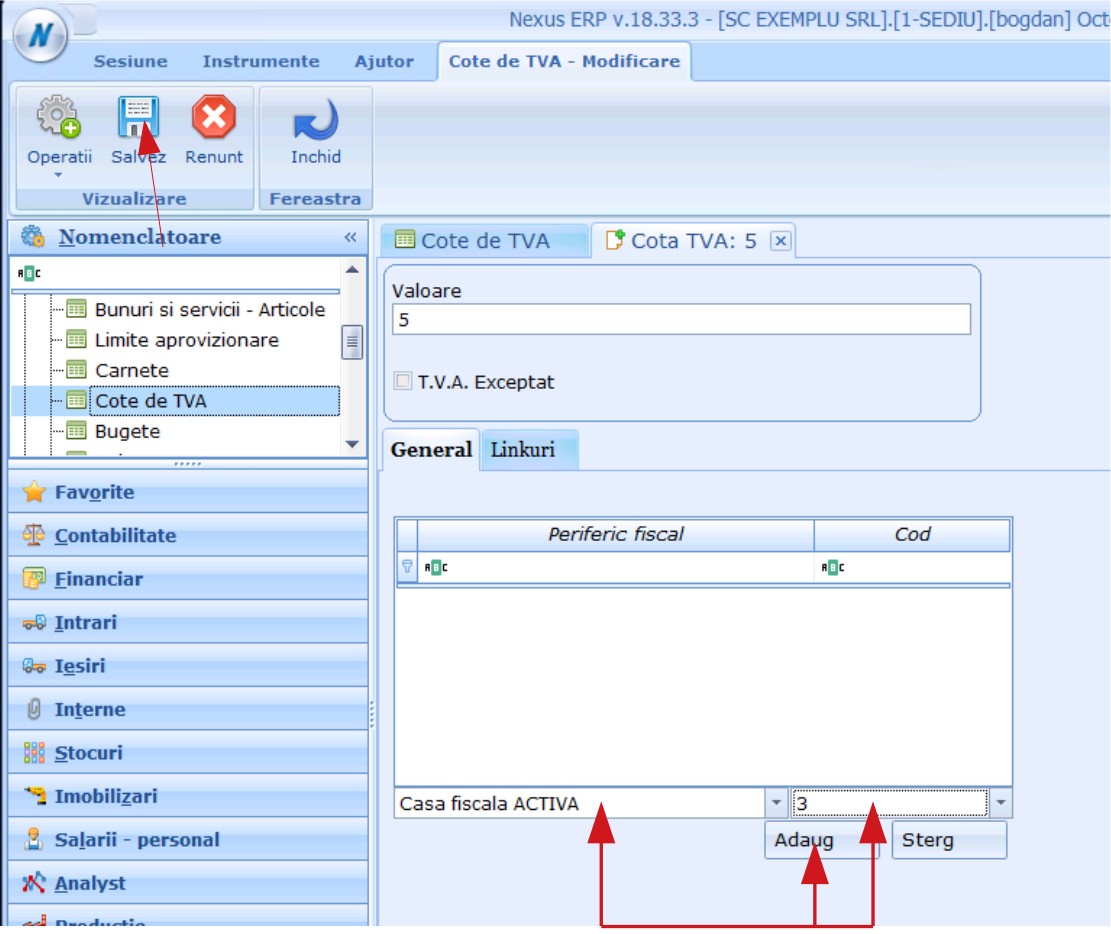
3. Schimbarea cotei articolelor in nomenclator. Intrati in Nomenclatoare → Administrare → Bunuri si servicii – Articole. Daca aveti produsele clasificate puteti schimba cotele de TVA in grup folosind asistentul din Asistent → Modifica cota TVA. In fereastra de Modificare cota TVA se bifeaza clasele pentru care dorim sa facem modificari apoi jos se bifeaza Schimb cota TVA de iesire de la iar in casutele de langa se completeaza 9 repectiv 5 ca in imaginea de mai jos ceea ce va insemna ca se vor schimba pentru clasele selectate la toate produsele care au la iesire cota de tva 9% in cota de tva 5%. La final se apasa pe butonul Modific.
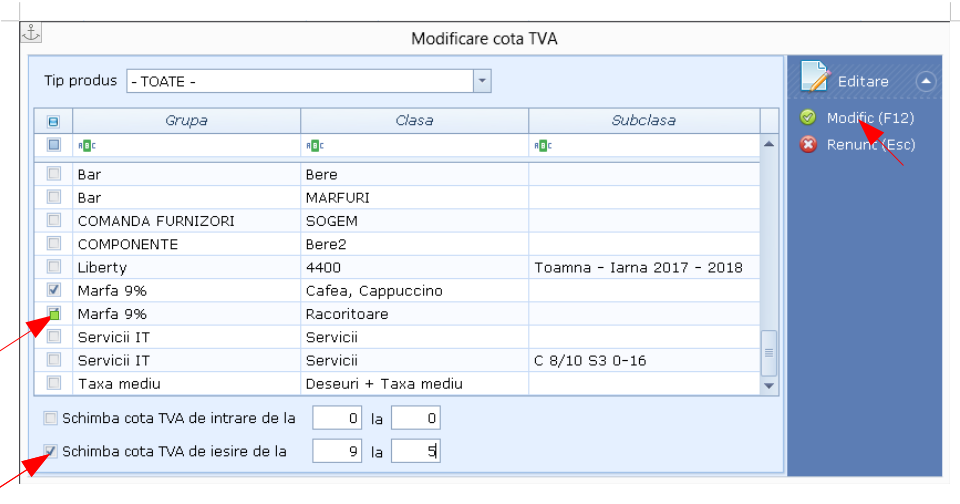
In cazul in care nu aveti produsele clasificate separat va trebui sa schimbati manual la fiecare produs cota de TVA. Se intra cu dublu-click pe fiecare articol la care se doreste modificarea si se alege cota corecta in campurile “%TVA achizitie” si “%TVA vanzare” ca in imaginea de mai jos.
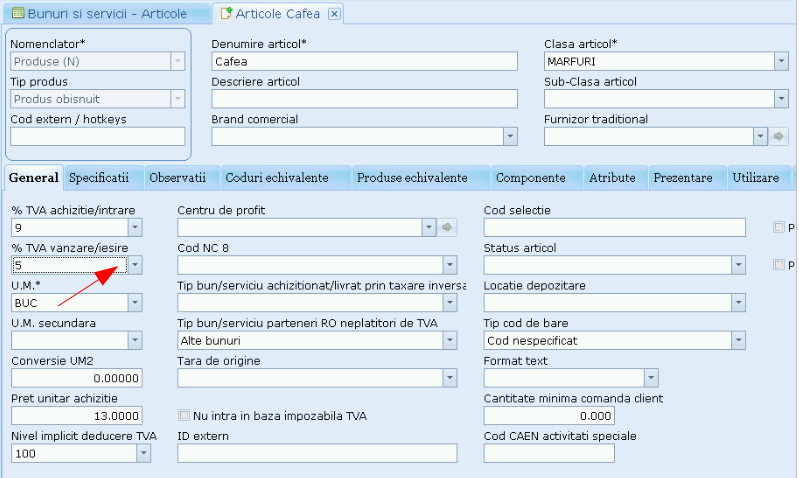
4. Schimbarea cotei din stoc pentru marfa cu amanuntul.
Acest pas trebuie facut doar daca aveti stocuri de marfa cu amanuntul.
Intrati in modulul Interne → P.V. modificare pret M.A., creati un document nou cu click pe Adaug, completati numarul procesului verbal sau alegeti seria daca aveti definit un carnet. Treceti data de la care se face modificarea (in acest caz 01.11.2018) si alegeti gestiunea in care aveti stocul cu amanuntul (daca aveti mai multe gestiuni se face cate un document pentru fiecare gestiune). Apoi dati click pe Adaug → Stoc L.C. si in fereastra noua alegeti optiunea “Aplica cota TVA din nomenclator pastrand acelasi pret de vanzare” fara sa faceti alte modificari apoi dati click pe Salvez. In lista vor aparea produsele afectate. Mai jos aveti imagini exemplificative pentru crearea acestui P.V..
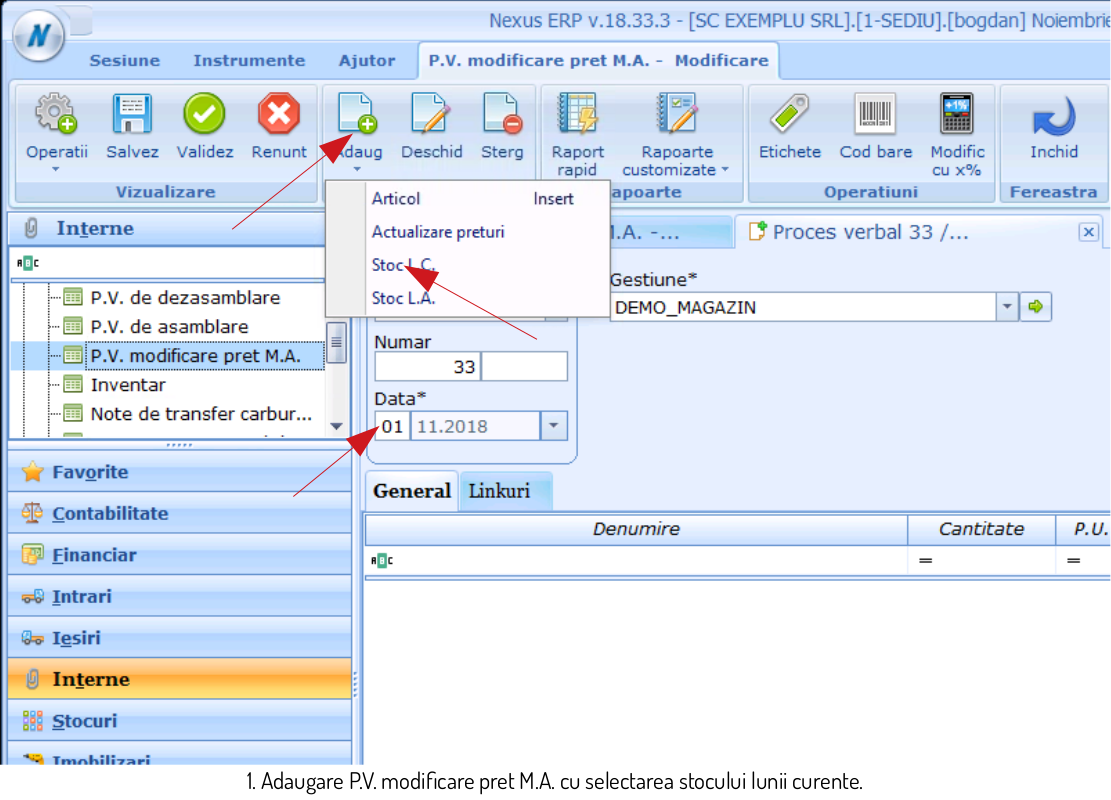
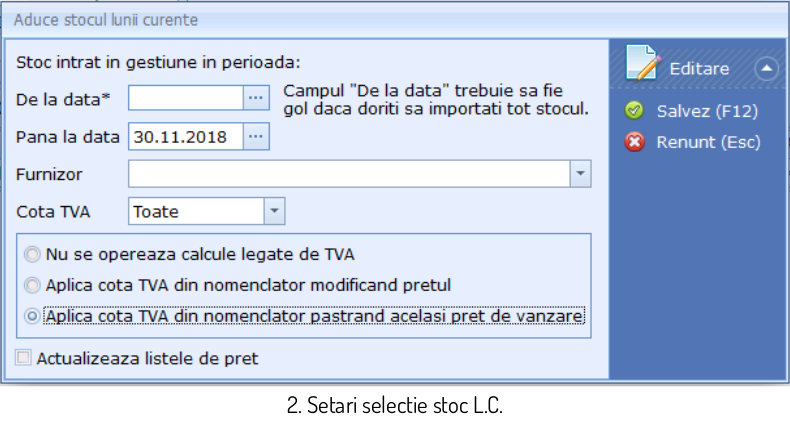
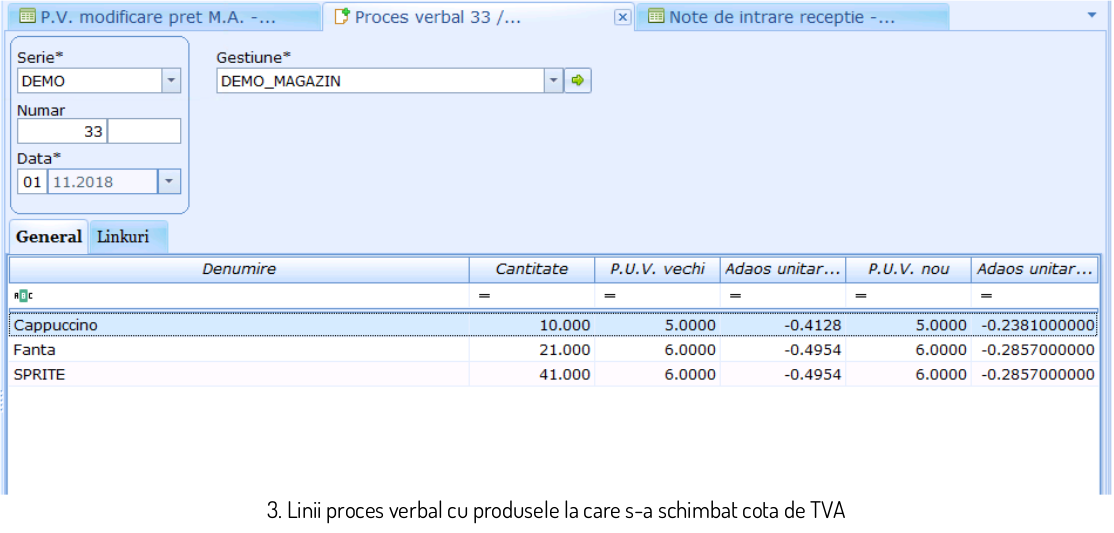
Mult succes!
Pentru informatii suplimentare va rugam sa nu ezitati sa ne contactati la adresa de email nexus@atacpc.ro